
| SpaceClaim Ayuda en línea |

|
ANSYS utiliza topología compartida cuando los cuerpos se agrupan en piezas de múltiples cuerpos, y los sólidos y superficies se tocan o intersectan. Un componente en SpaceClaim se convierte en una pieza de múltiples cuerpos en ANSYS.
Véase Topología compartida en ANSYS para obtener más información.
Haga clic en el siguiente enlace y guarde el archivo en su computadora: Top_Level_Assy.scdoc.
Abra el documento en SpaceClaim.
El diseño se parece al siguiente:


|
Si está utilizando la versión en línea de la ayuda, el modelo se puede descargar en un archivo zip. Debe guardar el archivo en el disco y cambiar la extensión de archivo ".zip" por ".scdoc" |
Debe ver seis sólidos y dos componentes del árbol de estructuras:
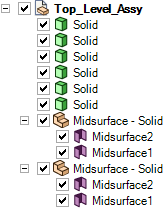
Los sólidos en el mismo componente se enviarán a ANSYS como pieza con múltiples cuerpos si la propiedad Topología compartida se establece en verdadera. En este caso, los sólidos se encuentran en el nivel superior, y dos superficies medias también están en sus propios componentes. Consulte Topología compartida en ANSYS para obtener información detallada acerca de cómo la topología compartida se propaga a través de la estructura de los diseños enviados a ANSYS 11.0 frente a ANSYS 12.0 y 12.1.
Solo los objetos visibles se envían a ANSYS; los objetos ocultos no se envían.
Haga clic con el botón derecho en el sólido azul y seleccione Hide (Ocultar):
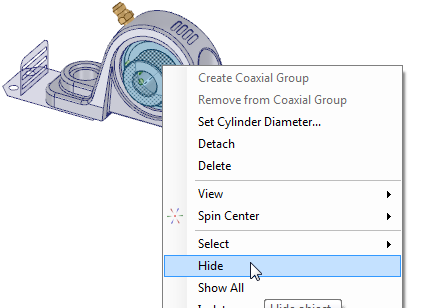
Como puede ver, las piezas más pequeñas que comparten el componente con la parte azul no están impresos. No es necesario imprimir los bordes de un cuerpo a otro para tener una pieza con múltiples cuerpos. Se creará automáticamente si los sólidos se encuentran en el mismo componente.

Haga clic en la casilla junto a Top_Level_Assy dos veces para ocultar y, a continuación, muestre todos los objetos en la ventana de diseño.
Todos los objetos ahora deben estar visibles.
Haga clic en ANSYS Workbench en la pestaña ANSYS para iniciar y enviar el diseño.
Generar una malla para ver cómo ANSYS Workbench maneja piezas con múltiples cuerpos.
Pase a ANSYS Workbench.
Amplíe el diseño en el árbol de estructuras.
Todos los sólidos se encuentran en el mismo componente de manera que serán reconocidos como pieza con múltiples cuerpos y se utilizará la topología compartida.
Haga clic con el botón derecho en Mesh (Malla) y seleccione Generate Mesh (Generar malla).
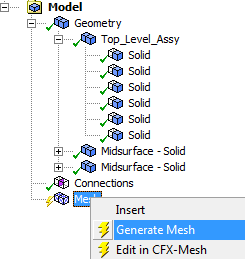
Los sólidos ahora deben estar en la malla. Tómese un tiempo para ver la malla. Observe cómo se ve alrededor de todos los componentes.
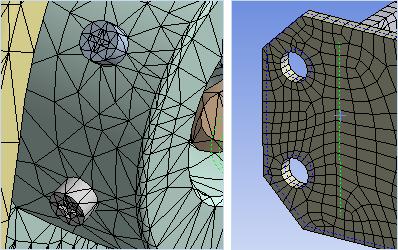
Ahora veamos mejor la malla.
Seleccione el sólido del centro y haga clic con el botón derecho para ocultar el cuerpo.
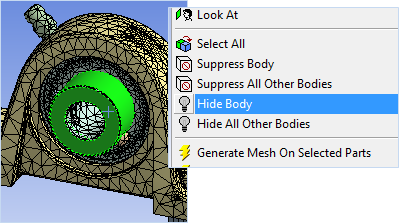
Observe que la malla se ha formado alrededor del sólidos que solían ocupar ese lugar.
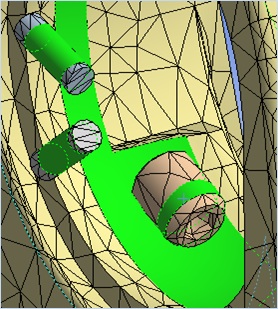
Además observe que la cara superior se ha dividido en regiones para utilizar la topología compartida. No es necesario imprimir los bordes en SpaceClaim para que esto suceda. Las piezas superpuestas también crean topología compartida.
Para ANSYS 11.0, hay dos métodos para impedir piezas con múltiples cuerpos:
Para ANSYS 12.0 y 12.1, debe asegurarse de que el componente de nivel superior tenga configurada su propiedad de topología compartida en falso y, a continuación, cambiar la propiedad de cada componente que desee. Tenga en cuenta que la propiedad se aplica a todo lo que se indica debajo de un componente, incluyendo sus subcomponentes.
En este ejercicio vamos a poner los sólidos en subcomponentes y configurar la propiedad de topología compartida porque este método funciona para todas las versiones compatibles de ANSYS.
Vuelva a SpaceClaim.
Haga clic con el botón derecho en el sólido azul que ocultamos en el Paso 2 y seleccione Move to New Component (Mover a nuevo componente).
a nuevo componente).
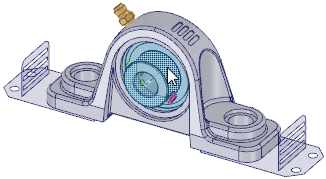
Coloque al componente el nombre cojinete.
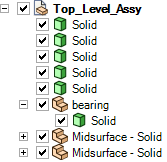
Coloque los sólidos restantes en un componente:
Seleccione los sólidos en el árbol de estructuras.
Haga clic con el botón derecho y seleccione Move to New Component (Mover a nuevo componente).
a nuevo componente).
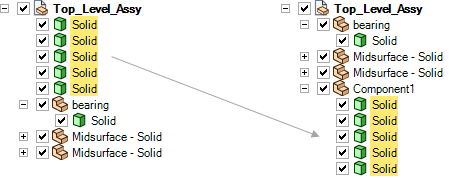
Seleccione Component1 y cambie su propiedad Shared Topology (Topología compartida) a verdadera.
Vuelva al área de trabajo y seleccione el modelo en el árbol de estructuras.
Haga clic en Update: Use Geometry Parameter Values (Actualizar: utilizar valores de parámetros de geometría).
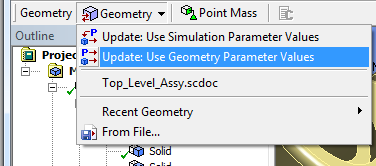
De esta forma se actualizará la geometría en el área de trabajo desde SpaceClaim, por lo que el cambio será enviado.
Tenga en cuenta que el componente cojinete ahora está en la el árbol de estructuras en el área de trabajo.
Haga clic con el botón derecho en Mesh (Malla) y seleccione Generate Mesh (Generar malla).
Dedique algún tiempo a observar la malla y cómo se creó para las piezas con múltiples cuerpos.
Oculte los cojinetes y observe que los componentes pequeños ya no se dividen.
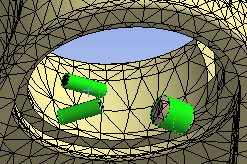
Oculte el tapón en la parte superior del diseño para ver que los sólidos que todavía se encuentran bajo el mismo componente siguen utilizando la misma topología. Esto incluye las superficies medias.
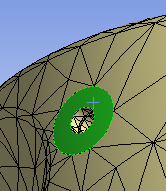
Nota : para hacer una pieza con múltiples cuerpos, los sólidos deben existir en el mismo componente y la propiedad de topología compartida del componente debe estar configurada en verdadera.
: para hacer una pieza con múltiples cuerpos, los sólidos deben existir en el mismo componente y la propiedad de topología compartida del componente debe estar configurada en verdadera.
En este tutorial ha aprendido que
La topología compartida pasa de SpaceClaim a ANSYS automáticamente (no es necesario configurar las opciones; sin embargo, puede cambiar la propiedad de topología compartida de topología de los componentes.
Para ANSYS 11.0, la propiedad de topología compartida en un componente solo se aplica a ese componente y no a los secundarios.
Para ANSYS 12.0 y 12.1, la propiedad de topología propiedad se aplica al componente y a los secundarios cuando se configura en verdadera. En este caso, la propiedad de topología compartida de los componentes más abajo en la estructura se omite, por lo tanto no puede utilizarlos para crear excepciones de uso compartido.
Solo los objetos visibles se envían a ANSYS; los objetos ocultos no se envían.
Los sólidos o superficies que se encuentran en el mismo componente se tratarán como pieza con múltiples cuerpos y se utilizará la topología compartida.
Para impedir la topología compartida, coloque los sólidos en sus propios componentes o configure la topología compartida en falsa para un componente.
© Copyright 2015 SpaceClaim Corporation. Todos los derechos reservados.